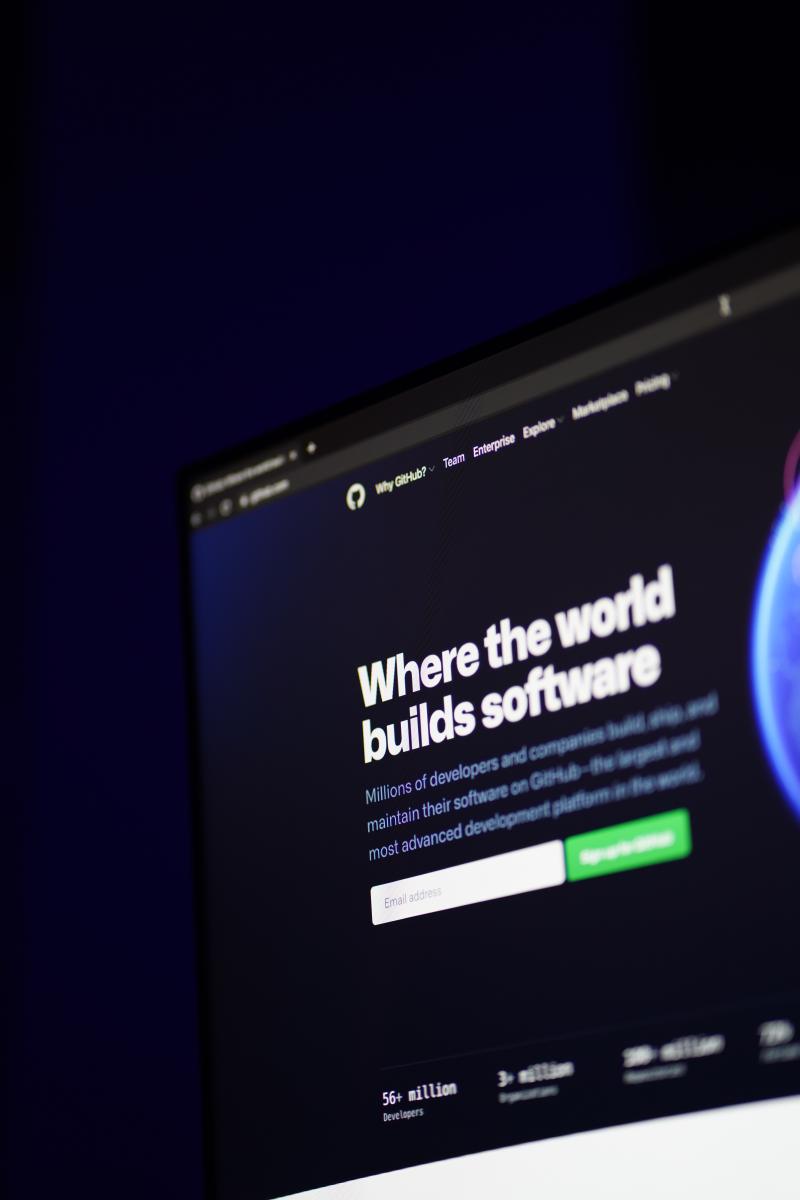關於部署的工具有很多,身為工程師的你一定聽過GitHub!
為什麼用GitHub部署
- 因為免費(o)
- 因為用起來很親切,簡單又方便(o)
- 因為部署到生效的過程很快速(o)
- 因為部落格後面有GitHub域名很潮(x)
GitHub Pages是GitHub提供的免費靜態網頁託管服務 雖然是免費,不過用起來體驗也很好 那SEO表現呢? 這時候可以用ahrefs快速確認一下
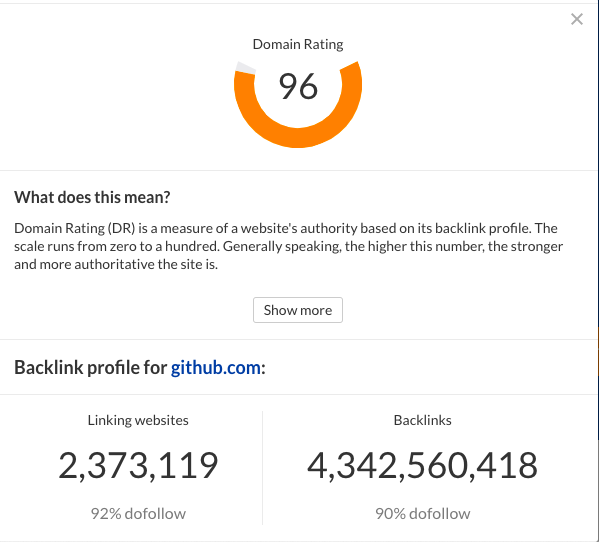
GitHub在網站權重跟外部連結數都有很好的表現 拿medium來當對手的話呢
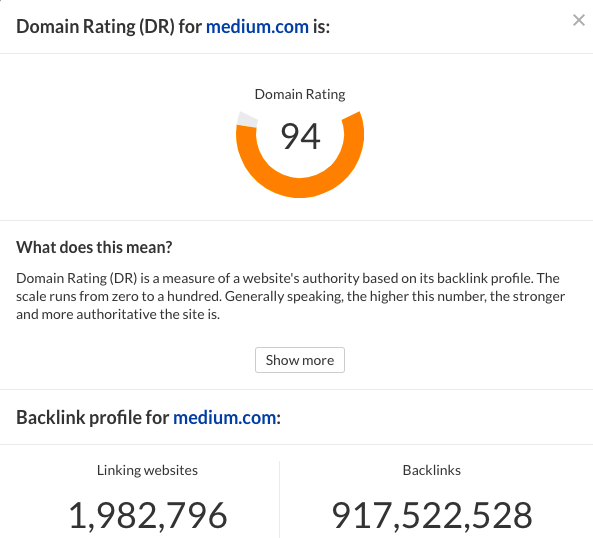
GitHub 加十分 🙌
跟另一個也是很常拿來建立部落格的平台,且SEO客製化程度較高的wordpress相比呢
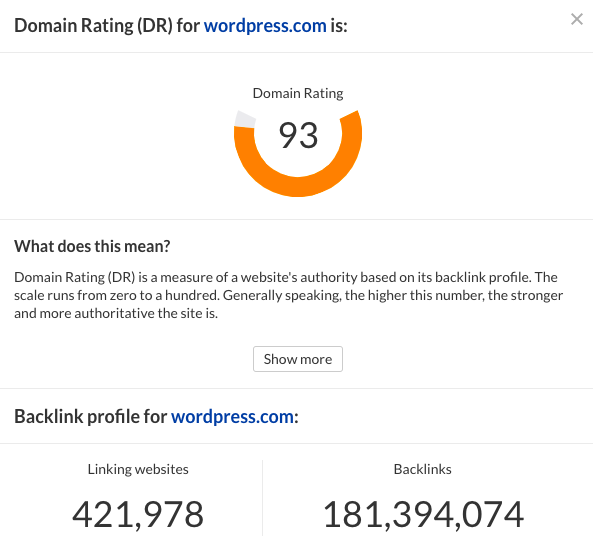
GitHub 再加十分 🙌
看起來是不錯的選擇唷!那麼來實作看看吧!
GitHub Pages部署靜態網頁
GitHub Pages有兩種
- 專案型網址 https://username.github.io/reponame (一個帳號可以有很多個repo專案,每個專案都可以有一個靜態網頁)
- 帳號型網址 https://username.github.io (一個使用者帳號只會有一個,可以拿來經營個人網站)
專案型網址適合把Hugo這個部落格專案,備份到GitHub上(非部署),執行步驟如下
- 新增一個GitHub Repo,Repo名自訂
- cd到專案資料夾,輸入
git init git branch -m maingit add .git commit -m 'init project'# git msg 內容可自訂git remote add origin <自訂repo網址>#如果電腦只有使用1組GitHub帳號,直接貼repo網址 #如果電腦本身有多組GitHub帳號,確認@host名:git網址結構是否有調整正確,可回到上一篇確認
這樣一來電腦裡的Hugo專案不見也不用擔心囉~之後還可以git clone下來
作為部署部落格本身使用,執行步驟如下
- 新增一個GitHub Repo,Repo名為
username.github.io(須完全符合) - 在專案資料夾路徑下輸入
hugo,會生成靜態頁面檔案於public資料夾 cd publicgit initgit branch -m maingit add .git config --local user.name aaa#不需要多組帳號管理可跳過git config --local user.email aaa@email.com#不需要多組帳號管理可跳過git commit -m 'deploy'# git msg 內容可自訂git remote add origin <repo網址>#注意事項同專案型網址git push -f --set-upstream origin main# 強制覆蓋之前的紀錄
好的,若依照順序有執行成功,可以開始寫腳本檔案了!
自動化部屬腳本deploy.sh
- 在專案資料夾的根目錄建立deploy.sh檔,貼上下方文字
- repo網址記得替換成自己的,option依照自己狀況調整即可
|
|
參考文章: 部署Hugo個人網頁至GitHub